Bevezetés:
A dokumentum aláírását rendkívül fontosnak tartják, különösen két vagy több fél közötti jogi megállapodás esetén. Mindannyian ismerjük a rendszeres, kézzel rajzolt aláírásokat, amelyeket papíron csinálunk, azonban mivel manapság az elektronikus dokumentumok, például a PDF-ek állítólag nagyon gyakran foglalkoznak velünk, ezért szükségessé válik a digitális módszert kitalálni. dokumentum aláírása. Ebben a cikkben megvitatjuk Önnel a PDF digitális aláírásának módszerét.
A PDF digitális aláírásának módszere:
A PDF dokumentum digitális aláírásához a következő lépéseket kell végrehajtania az aláírni kívánt PDF fájl megnyitása után:
Kattintson a tálcán található aláírás ikonra, amelyet az alábbi kép kiemel:
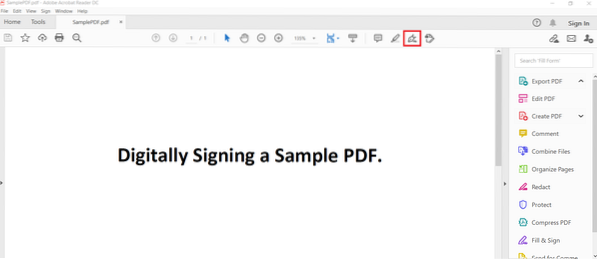
Erre az ikonra kattintva két lehetőség jelenik meg a képernyőn. Az alábbi lehetőségek közül ki kell választania az „Aláírás hozzáadása” opciót a következő képen:

Ezt követően egy párbeszédpanel jelenik meg a képernyőn, amelyben a következő három fül található: Típus, Rajz és Kép. A „Típus” fül lehetővé teszi, hogy ábécé formájában írja be az aláírást, és a PDF-olvasó automatikusan átalakítja azt vizuálisan vonzó aláírássá. A „Rajz” fül tollat tartalmaz, amellyel kézzel aláírhatja az aláírást ugyanúgy, mint a papíron. A „Kép” opció lehetővé teszi, hogy kiválasszon egy képet a számítógépes rendszeréből, és digitális aláírásként feltöltse a PDF-dokumentumba. Ez a párbeszédpanel az alábbi képen látható:
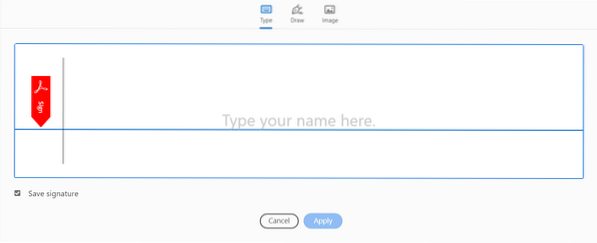
Most egyesével végigvezetjük ennek a párbeszédpanelnek mind a három fülét. Először kiválasztjuk a „Type” fület, és néhány ábécét írunk aláírásként, amint az a következő képen látható. Az aláírás alapértelmezett stílusát úgy is megváltoztathatja, hogy egyet választ a Stílus módosítása legördülő listából. Miután elégedett az aláírás generált stílusával, egyszerűen kattintson az Alkalmaz gombra.
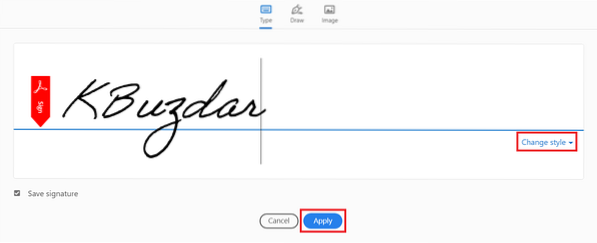
Amikor rákattint az „Apply” gombra, akkor az újonnan létrehozott aláírást bárhová elhelyezheti a dokumentumán, az alábbi képen látható módon:

Ha kézzel szeretné megrajzolni az aláírását, akkor át kell váltania a „Rajz” fülre, ahogyan azt a következő kép kiemeli. Miután bekapcsolta ezt a lapot, egy tollat mutat be, amellyel szabadon rajzolhat. Bármelyik aláírást kiválaszthatja, amelyet választania kell, majd kattintson az „Alkalmaz” gombra.
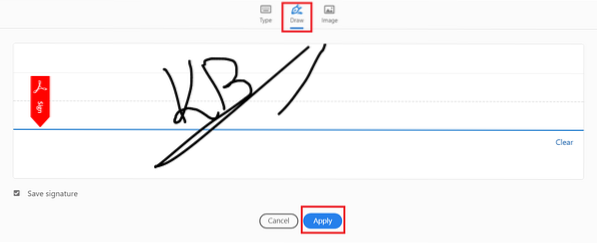
Miután rákattint az „Alkalmaz” gombra, elhelyezheti újonnan rajzolt aláírását a dokumentum bárhol, az alábbi képen látható módon:
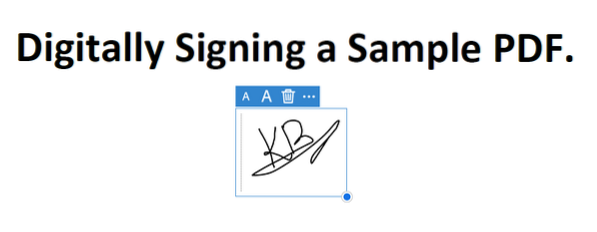
Végül, ha képet szeretne választani digitális aláírásként, akkor át kell váltania a „Kép” fülre. Amint átvált a „Kép” fülre, megadhatja a kívánt képet a számítógépes rendszeréből. Miután kiválasztott egy képet digitális aláírásként, kattintson a „Megnyitás” gombra, ahogyan azt a következő kép kiemeli:
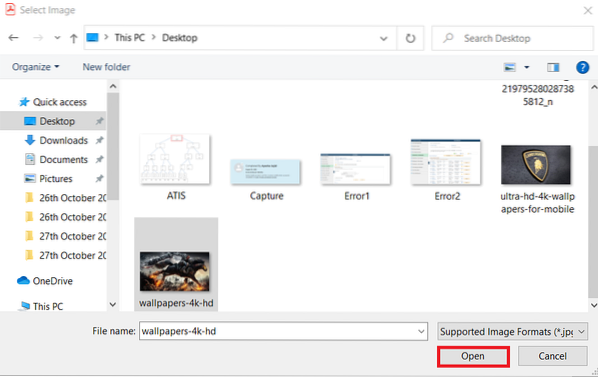
Most kattintson az „Alkalmaz” gombra, amint azt az alábbi kép kiemeli:
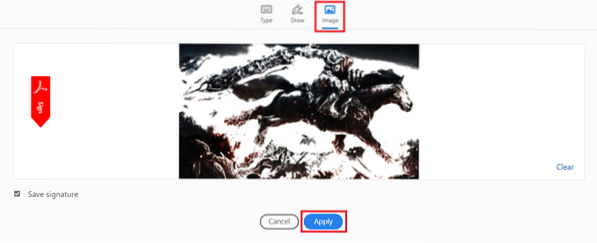
Amikor rákattint az „Apply” gombra, az aláírási képet bárhová elhelyezheti a dokumentumon, a következő képen látható módon:
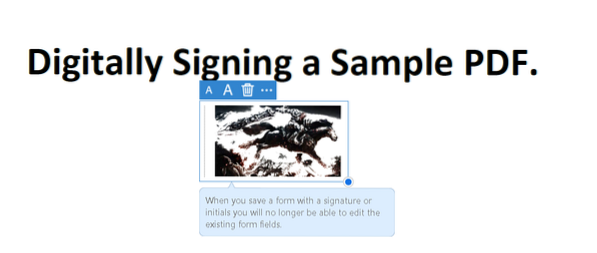
Következtetés:
Ebben a cikkben megosztottuk veled a PDF digitális aláírásának teljes módszerét. Ez a módszer akkor bizonyulhat igazán hatékonynak, ha online megállapodásokat kíván kötni ügyfeleivel vagy munkáltatóival, mivel digitálisan aláírva kényelmesen megmutathatja érdeklődését valamivel szemben.
 Phenquestions
Phenquestions


